Το υλικό της Apple είναι ακριβό. Αλλά λειτουργεί πολύ καλά στις περισσότερες περιπτώσεις. Αν ψάχνετε για ασύρματο πληκτρολόγιο ή ασύρματο ποντίκι, τα περιφερειακά της Apple αξίζουν την τιμή τους.
Η Apple δεν εμποδίζει το υλικό της να λειτουργεί σε άλλες συσκευές. Μπορείτε να χρησιμοποιήσετε ένα πληκτρολόγιο Apple ή ένα Magic Mouse σε ένα σύστημα Windows 10 τόσο εύκολα όσο ένα ποντίκι ή πληκτρολόγιο που δεν ανήκει στην Apple. Ίσως χρειαστεί να αντιστοιχίσετε ξανά ορισμένα πλήκτρα στο πληκτρολόγιο της Apple, αλλά το ποντίκι θα λειτουργεί ως έχει.

Πίνακας περιεχομένων
Το ποντίκι Apple δεν λειτουργεί
Το Apple Magic Mouse συνδέεται μέσω Bluetooth. Για να το χρησιμοποιήσετε με σύστημα Windows 10, πρέπει να το αντιστοιχίσετε μέσω Bluetooth. Η σύζευξη μιας συσκευής Bluetooth στα Windows 10 είναι αρκετά απλή, αλλά το λειτουργικό σύστημα συχνά αποτυγχάνει να εντοπίσει συσκευές Bluetooth. Μπορεί να είναι πρόβλημα με τις υπηρεσίες Bluetooth στα Windows 10, το υλικό στο σύστημα ή τη συσκευή που γίνεται σύζευξη.
Εάν δεν μπορείτε να συνδέσετε ένα Magic Mouse σε ένα σύστημα Windows 10, δοκιμάστε τους παρακάτω βασικούς ελέγχους και, στη συνέχεια, τις διορθώσεις που αναφέρονται παρακάτω.

Τι να κάνετε εάν το Apple Magic Mouse δεν συνδεθεί στα Windows 10
Βασικοί έλεγχοι
Δοκιμάστε τα παρακάτω προτού προσπαθήσετε να διορθώσετε το πρόβλημα με ένα μαγικό ποντίκι που δεν συνδέεται.
Επανεκκινήστε το σύστημα.
Απενεργοποιήστε το Bluetooth, επανεκκινήστε το σύστημα και μετά ενεργοποιήστε το ξανά.
Δοκιμάστε να αντιστοιχίσετε μια διαφορετική συσκευή Bluetooth με τον υπολογιστή.
Αφαιρέστε όλες τις συζευγμένες συσκευές Bluetooth και προσπαθήστε να συνδέσετε μόνο το Magic Mouse.
1. Αλλάξτε μπαταρία στο Magic Mouse
Το Magic Mouse της Apple έχει κατασκευαστεί για να λειτουργεί με τις δικές του συσκευές, γι’ αυτό μπορεί να επιβάλλει τυχαίους κανόνες όταν προσπαθεί να συνδεθεί με ένα σύστημα που δεν ανήκει στην Apple.
Αλλάξτε την μπαταρία στο Magic Mouse για ολοκαίνουργιες. Δοκιμάστε να αντιστοιχίσετε τη συσκευή καινούργια μετά την αλλαγή μπαταρίας.
2. Αποσυνδεθείτε από άλλα συστήματα
Εάν έχετε αντιστοιχίσει το Magic Mouse με διαφορετικό σύστημα στο παρελθόν, βεβαιωθείτε ότι η συσκευή έχει αποσυνδεθεί. Για καλό μέτρο, αποσυνδέστε το. Είναι πιθανό το Magic Mouse να αντιστοιχίζεται με την πρώτη συσκευή και επομένως να μην μπορεί να γίνει σύζευξη με ένα σύστημα Windows 10.
3. Ελέγξτε για ενημερώσεις προγράμματος οδήγησης Bluetooth
Προσπαθήστε να ενημερώσετε τα προγράμματα οδήγησης Bluetooth.
Ανοίξτε τη Διαχείριση Συσκευών.
Αναπτύξτε το Bluetooth.
Κάντε δεξί κλικ στο τσιπ Bluetooth και επιλέξτε Ενημέρωση προγραμμάτων οδήγησης.
Αναζητήστε διαδικτυακά διαθέσιμα προγράμματα οδήγησης και εγκαταστήστε τυχόν διαθέσιμες ενημερώσεις.
Επανεκκινήστε το σύστημα και προσπαθήστε να συνδέσετε το Magic Mouse.
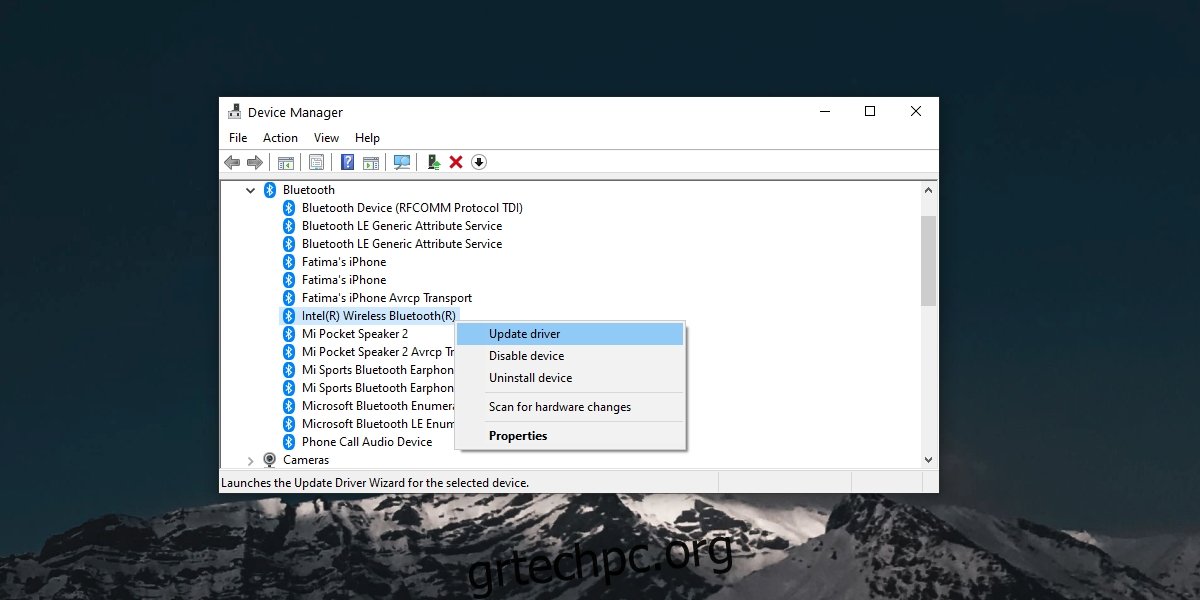
4. Καταργήστε τη σύζευξη και πληρώστε ξανά
Εάν μπορέσατε να αντιστοιχίσετε το Magic Mouse αλλά δεν μπορείτε να το συνδέσετε, θα πρέπει να προσπαθήσετε να καταργήσετε τη σύζευξη και να το αντιστοιχίσετε ξανά.
Ανοίξτε την εφαρμογή Ρυθμίσεις (συντόμευση πληκτρολογίου Win+I).
Μεταβείτε στο Devices>Bluetooth.
Επιλέξτε το Magic Mouse και κάντε κλικ στο Remove Device.
Επανεκκινήστε το σύστημα.
Ανοίξτε ξανά την εφαρμογή Ρυθμίσεις.
Μεταβείτε στο Devices>Bluetooth.
Κάντε κλικ στην Προσθήκη συσκευής.
Συνδέστε και συνδέστε το Apple Magic Mouse.
5. Λάβετε προγράμματα οδήγησης από το Bootcamp
Τα Mac που βασίζονται στην Intel μπορούν να εκτελούν Windows 10 με Bootcamp. Το Bootcamp διανέμεται από την Apple και περιέχει τα απαραίτητα προγράμματα οδήγησης που απαιτούνται για να λειτουργούν τα περιφερειακά της, όπως ένα Magic Mouse, στα Windows 10.
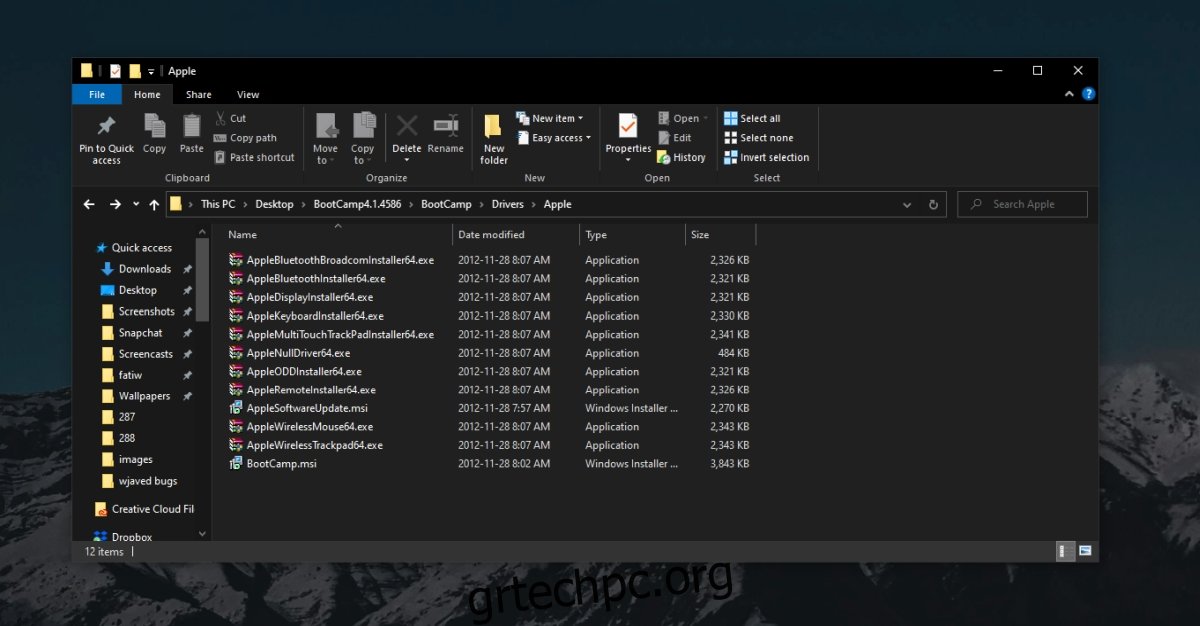
Συμπέρασμα Magic Mouse Windows 10
Το Magic Mouse δεν είναι δύσκολο να ρυθμιστεί. Είναι, στο τέλος της ημέρας, ένα απλό περιφερειακό που λειτουργεί μέσω Bluetooth. Στις περισσότερες περιπτώσεις, μια απλή επανεκκίνηση του συστήματος ή/και κατάργηση σύζευξης και επανασύζευξης της συσκευής θα τη βοηθήσει να λειτουργήσει. Εάν το σύστημά σας Windows 10 είναι παλιό, δηλαδή, προηγείται της κυκλοφορίας του Magic Mouse 2, μπορεί να χρειαστείτε τα προγράμματα οδήγησης Bootcamp.
